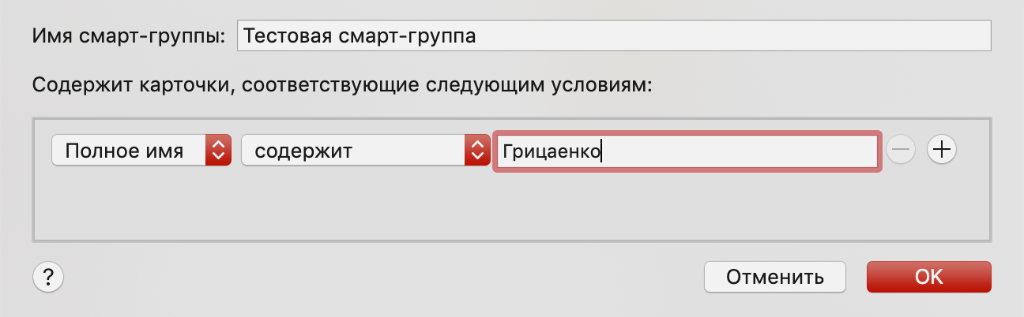СОВЕТЫ
Группы в «Контактах»: как их создавать и зачем это нужно
16 июня 2020
У вас есть возможность разделить записи в телефонной книге на отдельные группы. Это понадобится для того, чтобы настроить допуск входящих вызовов для функции «Не беспокоить» и не только. Инструментами iOS сделать это не получится — вместо них можно использовать «Контакты» из macOS и сайт iCloud.
Зачем для записей в «Контактах» нужны группы
С помощью iPhone, iPad или iPod touch создавать группы в «Контактах» нельзя. Но это получится сделать в одноименном приложении для Mac или с помощью веб-версии iCloud. Записи в телефонной книге можно синхронизировать с мобильными устройствами с помощью облачного хранилища Apple. Вот зачем это нужно.
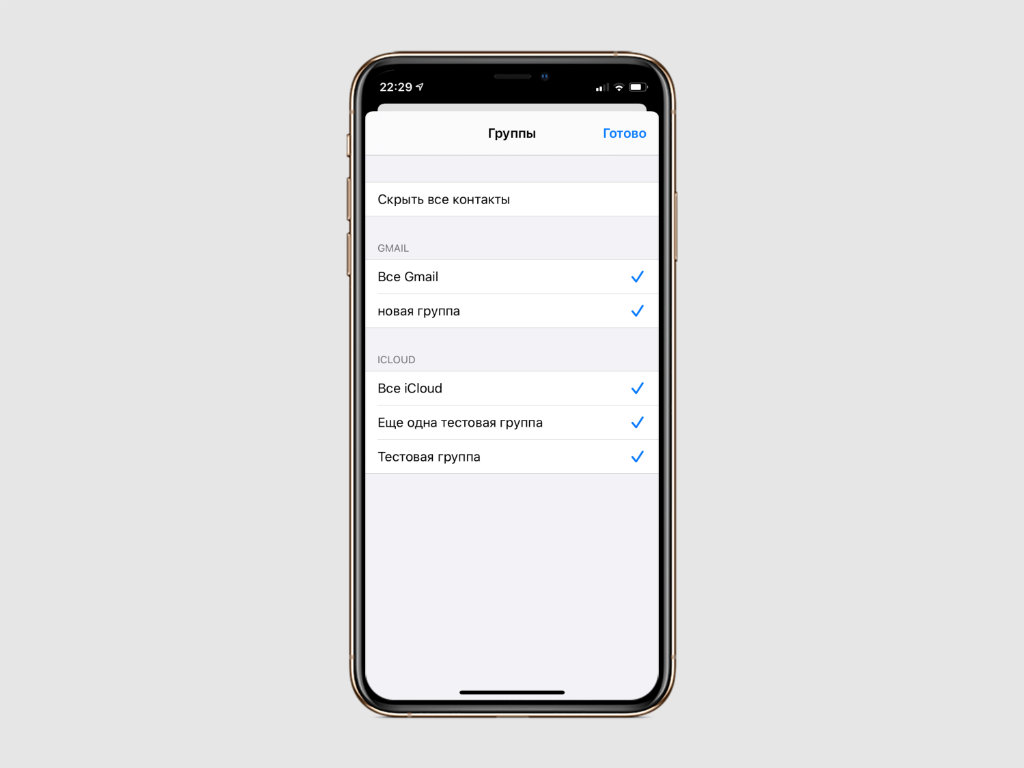
Во-первых, группы помогут проще ориентироваться в записях телефонной книги. Вы можете создать одну для друзей и семьи, вторую для сотрудников, а четвертую для клиентов — одну также можно выделить для мастеров ремонта авто или работ по дому.
Во-вторых, с помощью смарт-групп в приложении «Контакты» на Mac вы сможете выделить из телефонной книги записи по заданному условию — например, по фамилии или адресу электронной почты. Это поможет вам выделить всех членов одной семьи.
В-третьих, смарт-группы также дадут вам возможность выделить из телефонной книги тех людей, у которых день рождения в ближайшее время. Это поможет вам не забыть про долгожданный праздник у близкого человека, сотрудника.
В-четвертых, разделение на группы удобно при создании диалогов в «Сообщениях». У вас есть возможность отсортировать записи в телефонной книге необходимым образом, чтобы быстро сообщить им любую необходимую информацию.
Как создать группы контактов через сайт iCloud
Шаг 1. Запустите браузер и откройте веб-версию сервиса iCloud.
Шаг 2. Пройдите аутентификацию в iCloud и перейдите в раздел «Контакты».
Шаг 3. Нажмите на кнопку «+», выберите вариант «Новая группа» и введите название для новой группы.
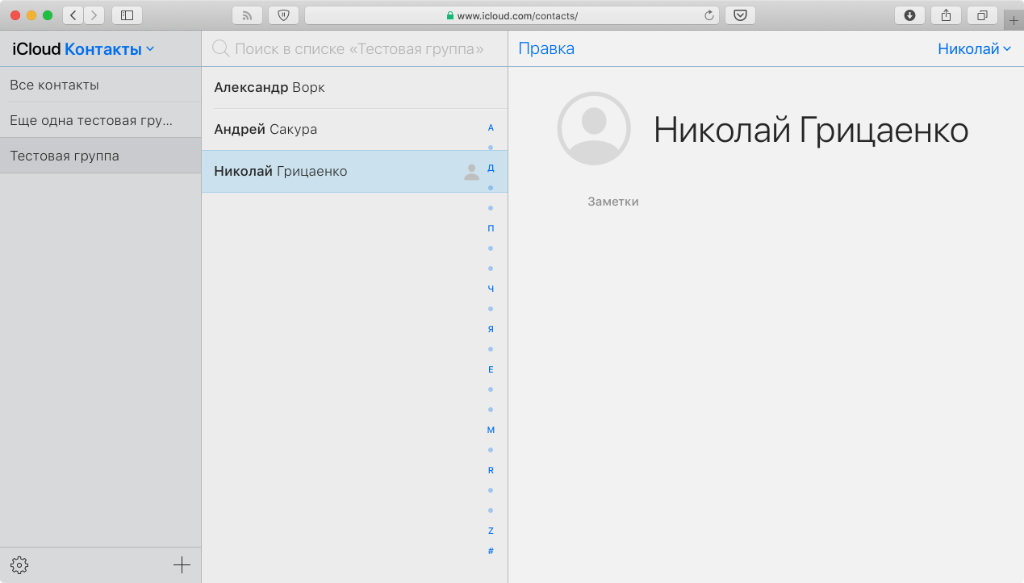
Шаг 4. Перетащите необходимые контакты в группу, используя drag-and-drop.
Вы также можете выделить сразу несколько контактов из телефонной книги и перетащить их в новую группу через drag-and-drop. Если вы проводите указанные процедуры на Mac, для этого нужно зажать клавишу Command(⌘). На Windows нужно использовать ее альтернативу — Control.
Как создать группы в «Контактах» на Mac
Шаг 1. Откройте «Контакты».
Шаг 2. Разверните меню «Файл».
Шаг 3. Выберите возможность «Новая группа».
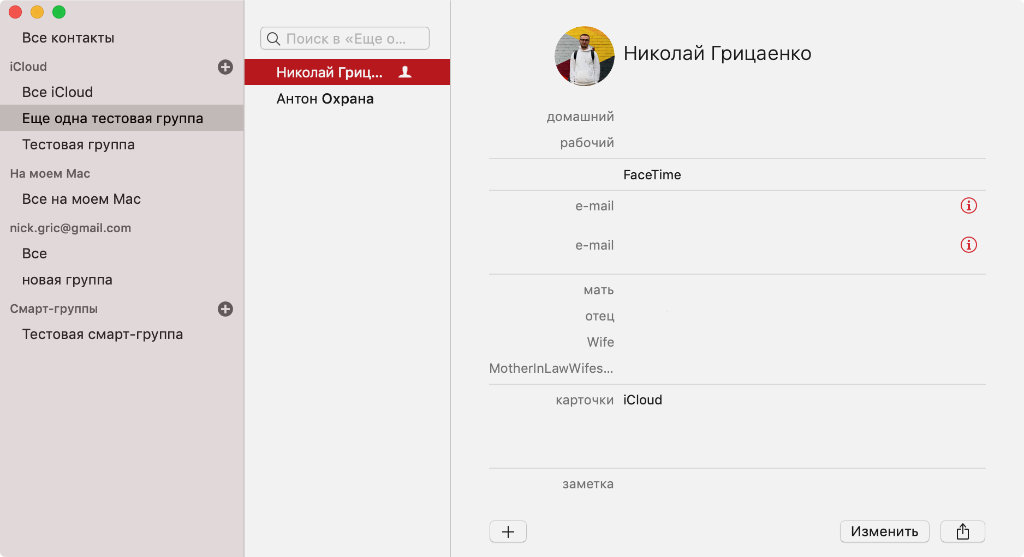
Для этого вы также можете использовать сочетание клавиш Command(⌘) + Shift(⇧) + N.
Шаг 4. Перетащите необходимые контакты в группу, используя drag-and-drop.
Вы также можете быстро создать группу из выделенных записей в телефонной книге. Для этого отметьте все, которые должны попасть в нее, зажав клавишу Command(⌘). После этого откройте меню «Файл» и выберите возможность «Новая группа из выбранного».
Как создать смарт-группы в «Контактах» на Mac
Смарт-группы сохраняются в приложении «Контакты» для Mac, но не синхронизируются с мобильными устройствами Apple через iCloud. Их можно использовать только на компьютере. Они помогут спланировать рассылку и отсортируют записи в телефонной книге по самым разным критериям.
Шаг 1. Откройте «Контакты», разверните меню «Файл» и выберите возможность «Новая группа».
Для этого вы также можете использовать сочетание клавиш Command(⌘) + Option(⌥) + N.
Шаг 2. Определите поле и условие для него, задайте имя для смарт-группы и нажмите «Ок», чтобы сохранить ее.